基本上,我们在 win10装机版 电脑上玩游戏的时候,往往会选择将游戏界面进行全屏显示,这样能够有效提高玩家的游戏体验,不过最近有用户反馈自己win10电脑在玩魔兽游戏时总是没有
基本上,我们在win10装机版电脑上玩游戏的时候,往往会选择将游戏界面进行全屏显示,这样能够有效提高玩家的游戏体验,不过最近有用户反馈自己win10电脑在玩魔兽游戏时总是没有全屏显示,对此win10魔兽全屏怎么设置呢?这里小编就来教大家魔兽win10全屏设置方法。
推荐下载:win10系统之家官网
具体方法:
1、从开始菜单中,打开设置,进入到【系统】中。
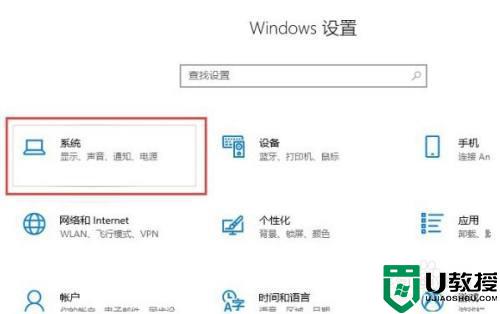
2、将分辨率设置为推荐的,如1920X1080,然后在调整游戏的分辨率,将游戏分辨率设置和桌面分辨率一致。
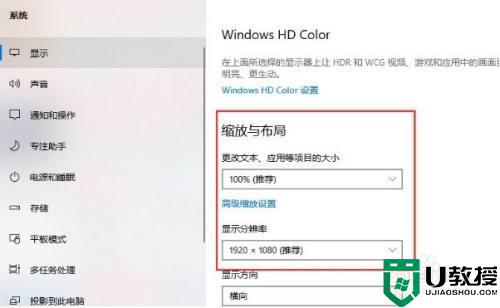
3、按下【Win+R】组合键,打开【运行】窗口后输入【regedit】。
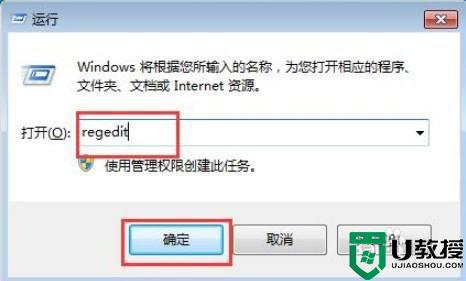
4、依次展开【HKEY-CLRRENT_USERSoftwareBlizzard EntertainmentWarcraftlllVide】,找到文件【resheight】和【reswidth】。
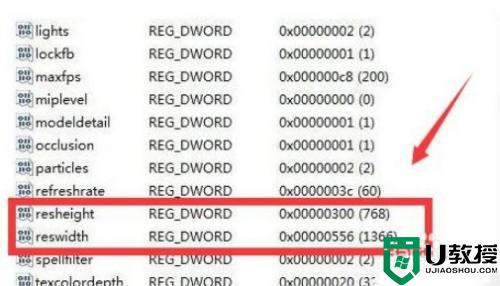
5、双击打开【resheight后】,选择【十进制】,将其数据值参数修改为【800】。
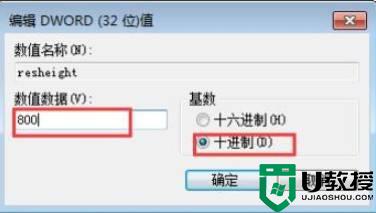
6、接着双击打开【reswidth】,选择【十进制】,将其数据值参数修改为【1400】。
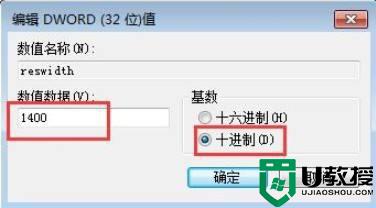
上述就是小编给大家介绍的魔兽win10全屏设置方法了,还有不清楚的用户就可以参考一下小编的步骤进行操作,希望能够对大家有所帮助。
